DownloadManagerNow (09.15.25)
விண்டோஸ் 10 இல் DownloadManagerNow அகற்றுதல் வழிமுறைகள்உங்கள் கணினியின் உலாவியில் உங்களுக்குத் தெரியாமல் ஒரு புதிய கருவிப்பட்டி அல்லது நீட்டிப்பு நிறுவப்பட்டிருப்பதைக் காணும்போது தீம்பொருள் தொற்றுநோய்க்கான தெளிவான சொல் அறிகுறிகளில் ஒன்று. இது ஒருபுறம் இருக்க, உங்கள் உலாவியில் சில மாற்றங்களையும் நீங்கள் காண்பீர்கள், குறிப்பாக நீங்கள் தேட அல்லது வலைத்தளத்தைப் பார்வையிட முயற்சிக்கும்போது.
உங்கள் உலாவியில் வெளிநாட்டு கருவிப்பட்டி அல்லது நீட்டிப்பைக் கவனிக்கும்போது, உங்கள் கணினி இருக்கலாம் உலாவி கடத்தல்காரன் அல்லது ஆட்வேர் மூலம் பாதிக்கப்பட்டுள்ளனர். டிஜிட்டல் இடத்தில் பல உலாவி கடத்தல்காரர்கள் / ஆட்வேர்கள் மிதக்கின்றன. உண்மையில், அவாஸ்ட் அறிக்கையின்படி, அனைத்து மொபைல் தீம்பொருள்களிலும் 72% ஆட்வேர் ஆகும்.
ஆனால் உங்கள் உலாவியில் DownloadManagerNow கருவிப்பட்டியைக் கண்டால், குற்றவாளி வெளிப்படையாக DownloadManagerNow வைரஸ். இது DownloadManagerNow தீம்பொருளின் இருப்பின் வெளிப்படையான அறிகுறிகளில் ஒன்றாகும். இந்த உலாவி கடத்தல்காரன் / ஆட்வேரை நீங்கள் சந்தித்தால், உங்கள் சாதனத்தையும் உங்கள் தனியுரிமையையும் பாதுகாக்க அதை உங்கள் கணினியிலிருந்து முழுவதுமாக அகற்ற வேண்டும்.
DownloadManagerNow என்றால் என்ன?DownloadManagerNow என்பது உங்கள் இணைய உலாவி அமைப்புகளை மாற்றியமைக்கும் தீங்கிழைக்கும் கருவிப்பட்டி நீங்கள் உலாவும்போது ஊடுருவும் விளம்பரங்களை வழங்கவும். பொழுதுபோக்கு மற்றும் தனிப்பட்ட கம்ப்யூட்டிங் பயன்பாடுகளை மேம்படுத்துவதற்கும் விற்பனை செய்வதற்கும் பெயர் பெற்ற ஒரு நிறுவனமான Ask Applications Inc ஆல் DownloadManagerNow உருவாக்கப்பட்டது.
மேற்பரப்பில், DownloadManagerNow பயனர்கள் இணையத்திலிருந்து அனைத்து வகையான வீடியோக்களையும் ஆஃப்லைனில் பார்ப்பதற்கு பதிவிறக்க உதவும் ஒரு எளிய கருவிப்பட்டி போல் தெரிகிறது. இந்த கருவிப்பட்டி ஆரம்பத்தில் பயனுள்ளதாக இருக்கும் போது, DownloadManagerNow கருவிப்பட்டி என்பது உலாவி கடத்தல்காரன் என்பது பாதிக்கப்பட்ட கணினியின் வலை உலாவி அமைப்புகளை மாற்றியமைக்கும், கட்டண அல்லது வணிக உள்ளடக்கத்தைக் காண்பிக்கும் நோக்கத்திற்காக. இந்த தீம்பொருள் கூகிள் குரோம், மொஸில்லா பயர்பாக்ஸ், மைக்ரோசாஃப்ட் எட்ஜ், சஃபாரி மற்றும் பல முக்கிய உலாவிகளை பாதிக்கிறது. எனது ஸ்வீப்ஸ் தாவல் உலாவி கடத்தல்காரன், கிரியேட்டிவ் தேடல் உலாவி கடத்தல்காரன், ஹோம்ஸ்வீக்லைஸ்.காம் மற்றும் தேடல்.பிலீசர்ச்னோ.காம் மற்றும் தேடுபொறி உலாவி கடத்தல்காரன் உள்ளிட்ட பிற பிரபலமான உலாவி கடத்தல்காரர்களைப் போலவே இது செயல்படுகிறது.
DownloadManagerNow ஒரு PUP அல்லது தேவையற்ற நிரலாகவும் கருதப்படுகிறது. மற்ற PUP களைப் போலவே, DownloadManagerNow Chrome வலை அங்காடி போன்ற அதிகாரப்பூர்வ imgs இல் கிடைக்கிறது, இது ஆபத்தானது. இந்த கருவிப்பட்டியால் ஏற்படும் ஆபத்து குறித்து எந்த அறிவும் இல்லாத பயனர்கள் அறியாமல் கருவிப்பட்டியை பதிவிறக்கம் செய்து இந்த உலாவி கடத்தல்காரருடன் தங்கள் கணினியைப் பாதிக்கலாம்.
Chrome வலை அங்காடியிலிருந்து, DownloadManagerNow நீட்டிப்பின் விளக்கம் இங்கே:
வீடியோ கிளிப்புகள், மூவி டிரெய்லர்கள், மியூசிக் வீடியோக்கள் மற்றும் பலவற்றைப் பாருங்கள்.
டவுன்லோட் மேனேஜரைப் பெறுங்கள், டிரெய்லர்கள் மற்றும் மூவி கிளிப்களைப் பாருங்கள், மேலும் வலைத் தேடல், உங்கள் Chrome புதிய தாவல் நீட்டிப்பில் இலவசம்.
அதிகாரப்பூர்வ imgs ஐத் தவிர, பயனர்கள் ஒரு ஃப்ரீவேர் அல்லது மூன்றாம் தரப்பு imgs இலிருந்து கிராக் செய்யப்பட்ட மென்பொருளைப் பதிவிறக்கிய பிறகு நிறுவப்பட்ட கருவிப்பட்டியைக் காணலாம். இது பயன்பாட்டு தொகுத்தல் என்றும் அழைக்கப்படுகிறது. நீங்கள் பதிவிறக்கிய பயன்பாட்டை நிறுவும்போது உலாவி கடத்தல்காரன் / ஆட்வேர் உங்கள் கணினியில் திருட்டுத்தனமாக நிறுவப்பட்டுள்ளது. கருவிப்பட்டி நிறுவப்பட்டு தீம்பொருள் செயல்படுத்தப்படும் போது, PUP நேரடி அனுமதியின்றி உங்கள் உலாவிக்கான அணுகலைப் பெறலாம்.
DownloadManagerNow என்ன செய்ய முடியும்?நிறுவப்பட்டதும், உங்கள் உலாவியின் அமைப்புகளை மாற்றியமைப்பதன் மூலம் DownloadManagerNow PUP தொடங்குகிறது . முகப்புப்பக்கம் hp.myway.com என மாற்றப்பட்டு உலாவி நீட்டிப்பை உலாவியின் மேல் மெனுவில் காணலாம். நீங்கள் ஒரு தேடலை செய்ய முயற்சிக்கும்போது, உங்கள் விசாரணை ஒரு போலி தேடுபொறிக்கு அனுப்பப்படும், இது விளம்பரப்படுத்தப்பட்ட விளம்பரங்களால் சிதறடிக்கப்பட்ட முடிவுகளைக் காண்பிக்கும். தேடல் முடிவுகள் உண்மையில் குப்பைகளாக இருப்பதையும், விளம்பரப்படுத்தப்பட்ட உள்ளடக்கம் மற்றும் விளம்பரங்களை ஹோஸ்ட் செய்யும் நோக்கத்திற்காக வலைத்தளங்கள் உருவாக்கப்பட்டதையும் நீங்கள் காணலாம்.
DownloadManagerNow இன் பயன்பாட்டு விளக்கத்தை நீங்கள் படிக்கும்போது, இவை கருவிப்பட்டியால் பயன்படுத்தப்படும் அனுமதிகள்:
- “பல வலைத்தளங்களில் உங்கள் தரவைப் படித்து மாற்றவும்”
படி டெவலப்பர், கருவிப்பட்டி வேலை செய்ய நீங்கள் பார்வையிடும் வலைத்தளங்களுக்கு நீட்டிப்பு தேவைப்படுகிறது. இருப்பினும், இதன் பொருள் உங்கள் உலாவல் வரலாறு மற்றும் இணையதளத்தில் நீங்கள் தட்டச்சு செய்யும் தகவல்களும் நீட்டிப்பு மூலம் அணுகப்பட்டு சேமிக்கப்படும். - “புதிய தாவலைத் திறக்கும்போது நீங்கள் பார்க்கும் பக்கத்தை மாற்றவும்”
பயனருக்கு உண்மையில் இதில் வேறு வழியில்லை. நீட்டிப்பு அல்லது கருவிப்பட்டி நிறுவப்பட்டதும், புதிய தாவல் பக்கம் மாற்றப்பட்டது இது DownloadManagerNow இன் தயாரிப்புகளைக் காண்பிக்க ஒரு இலவச வலைத் தேடலை அனுமதிக்கிறது. - “உங்கள் உலாவல் வரலாற்றைப் படியுங்கள்”
நீட்டிப்பு கவனத்தில் கொள்கிறது நீட்டிப்பை அனுமதிக்க நீங்கள் பார்வையிடும் வலைத்தளங்கள், அவற்றின் தயாரிப்பு விநியோக மூலோபாயத்தின் ஒரு பகுதி மட்டுமே என்பதை நாம் அனைவரும் அறிவோம். - “அறிவிப்புகளைக் காண்பி”
டெவலப்பரின் கூற்றுப்படி, பயனர் இலவச தயாரிப்பைப் பெற்ற பிறகு நீட்டிப்பு புதுப்பிப்புகள் அல்லது கூடுதல் தயாரிப்பு சலுகைகளை அனுப்புகிறது. இருப்பினும், இது பல்வேறு பாப்-அப்களைக் கொண்டு உங்களை எரிச்சலூட்டும் தீம்பொருளின் முறை மட்டுமே. நீட்டிப்பை முடக்க அல்லது அகற்ற பயனர்களுக்கு உதவுங்கள். ஆனால் உங்கள் கணினியில் புதிய மென்பொருளைச் சேர்க்க மற்றும் நிறுவல் நீக்குவதற்கான அதிகாரத்தை நீங்கள் அடிப்படையில் வழங்குவதால் இந்த அனுமதியைப் பயன்படுத்திக் கொள்ளலாம்.
இந்த உலாவி கடத்தல்காரரால் உங்கள் சாதனம் பாதிக்கப்பட்டிருந்தால், உங்கள் சாதனத்தில் நிறுவப்பட்ட DownloadManagerNow கருவிப்பட்டியை நீங்கள் கவனித்தால், விரைவில் உங்கள் கணினியிலிருந்து அதை அகற்ற வேண்டும். எரிச்சலூட்டும் விளம்பரங்களைத் தவிர, இந்த ஆட்வேர் முன்வைக்கும் உண்மையான ஆபத்து வழிமாற்றுகளால் குறிக்கப்படுகிறது. நீங்கள் எந்த வகையான வலைத்தளத்திற்கு அனுப்பப்படுவீர்கள், நீங்கள் கவனிக்க வேண்டிய ஆபத்தான கூறுகள் உள்ளனவா என்பது உங்களுக்குத் தெரியாது.
இருப்பினும், DownloadManagerNow தீம்பொருளை நீக்குவது தந்திரமானதாக இருக்கும். தீம்பொருளை முதலில் அகற்றாவிட்டால், உங்களது உலாவியில் மாற்றங்களை வெற்றிகரமாக மாற்ற முடியாது. அவை வைரஸால் கட்டமைக்கப்பட்ட மதிப்புகளுக்குத் திரும்பும். ஆகவே, ஆட்வேர் திரும்பி வருவதைத் தடுக்க எல்லா தடயங்களையும் அகற்றுவதை உறுதி செய்ய வேண்டும்.
உங்கள் கணினியிலிருந்து இந்த தீம்பொருளை முழுவதுமாக நீக்க, கீழே உள்ள எங்கள் DownloadManagerNow அகற்றுதல் வழிமுறைகளைப் பார்க்கவும்:
படி 1 : அனைத்து DownloadManagerNow செயல்முறைகளையும் நிறுத்துங்கள்.தீம்பொருள் பின்னணியில் இயங்கும் வரை உங்கள் கணினியில் மாற்றங்களைச் செய்ய முடியாது. இந்த வைரஸை நீக்குவதற்கான முதல் படி, DownloadManagerNow தொடர்பான அனைத்து செயல்முறைகளையும் நீங்கள் கொல்ல வேண்டும்.
இதைச் செய்ய:
இதைச் செய்ய இரண்டு வழிகள் உள்ளன. உங்கள் கணினியிலிருந்து DownloadManagerNow நிரலை நீக்க உங்கள் பாதுகாப்பு மென்பொருளைப் பயன்படுத்தலாம். தீங்கிழைக்கும் நிரலை அகற்ற ஸ்கேன் ஒன்றை இயக்கி, திரை வழிமுறைகளைப் பின்பற்ற வேண்டும். இருப்பினும், DownloadManagerNow ஐ தீங்கிழைக்கும் என்று கண்டறியும் அளவுக்கு உங்கள் பாதுகாப்புத் திட்டம் நம்பத்தகுந்ததாக இல்லாவிட்டால், கீழேயுள்ள படிகளைப் பின்பற்றுவதன் மூலம் கையேடு நிறுவல் நீக்கம் செய்ய வேண்டும்:
உங்கள் கணினியிலிருந்து PUP ஐ முழுவதுமாக அகற்றிவிட்டால், இப்போது உங்கள் உலாவியில் செய்யப்பட்ட மாற்றங்களை மாற்றியமைக்கலாம். நீங்கள் கருவிப்பட்டியை நிறுவல் நீக்கம் செய்ய வேண்டும், அத்துடன் இயல்புநிலை முகப்புப்பக்கம், புதிய தாவல் பக்கம் மற்றும் தேடுபொறி ஆகியவற்றை மாற்ற வேண்டும். சில சிறிய வேறுபாடுகளைத் தவிர, பல்வேறு உலாவிகளில் இந்த செயல்முறை பொதுவாக ஒரே மாதிரியாக இருக்கும்.
நீங்கள் பயன்படுத்தும் உலாவியைப் பொறுத்து பின்பற்ற வேண்டிய படிகள் இங்கே:
Google Chrome இலிருந்து DownloadManagerNow ஐ எவ்வாறு அகற்றுவதுஉங்கள் கணினியிலிருந்து DownloadManagerNow ஐ முழுவதுமாக அகற்ற, நீங்கள் Google Chrome இல் உள்ள அனைத்து மாற்றங்களையும் மாற்றியமைக்க வேண்டும், உங்கள் அனுமதியின்றி சேர்க்கப்பட்ட சந்தேகத்திற்கிடமான நீட்டிப்புகள், செருகுநிரல்கள் மற்றும் துணை நிரல்களை நிறுவல் நீக்க வேண்டும்.
Google Chrome இலிருந்து DownloadManagerNow ஐ அகற்ற கீழேயுள்ள வழிமுறைகள்:
1. தீங்கிழைக்கும் செருகுநிரல்களை நீக்கு. Google Chrome பயன்பாட்டைத் தொடங்கவும், பின்னர் மேல்-வலது மூலையில் உள்ள மெனு ஐகானைக் கிளிக் செய்யவும். கூடுதல் கருவிகள் & gt; நீட்டிப்புகள். DownloadManagerNow மற்றும் பிற தீங்கிழைக்கும் நீட்டிப்புகளைப் பாருங்கள். நீங்கள் நிறுவல் நீக்க விரும்பும் இந்த நீட்டிப்புகளை முன்னிலைப்படுத்தவும், பின்னர் அவற்றை நீக்க அகற்று என்பதைக் கிளிக் செய்யவும். 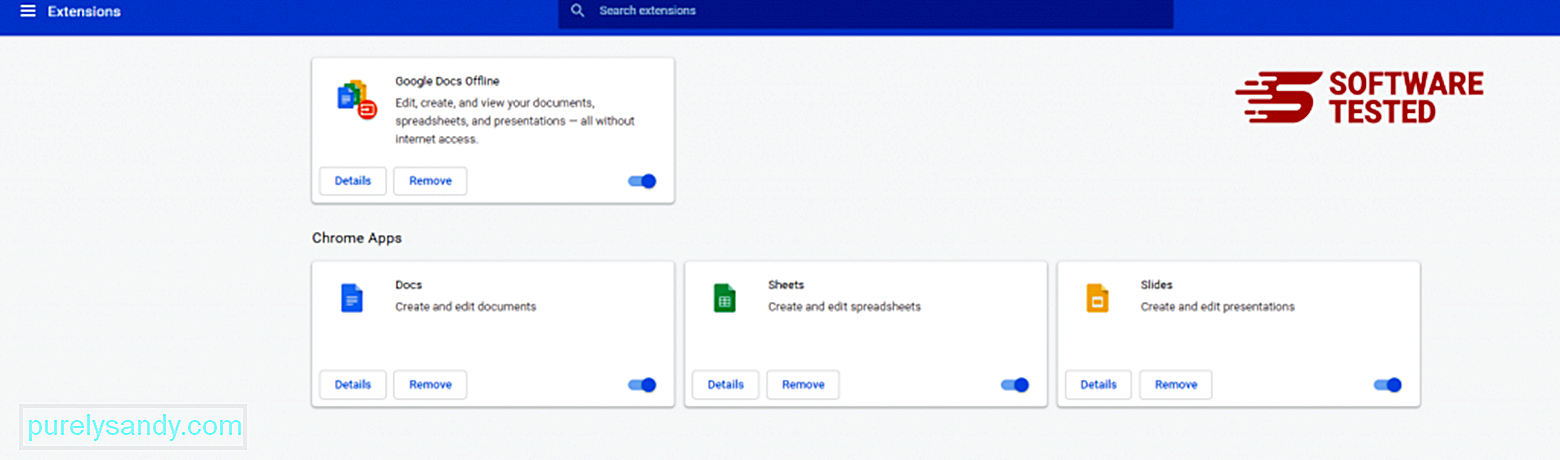
Chrome இன் மெனு ஐகானைக் கிளிக் செய்து அமைப்புகள் ஐத் தேர்ந்தெடுக்கவும். தொடக்கத்தில் என்பதைக் கிளிக் செய்து, பின்னர் ஒரு குறிப்பிட்ட பக்கத்தைத் திறக்கவும் அல்லது பக்கங்களின் தொகுப்பைத் திறக்கவும் . நீங்கள் ஒரு புதிய பக்கத்தை அமைக்கலாம் அல்லது இருக்கும் பக்கங்களை உங்கள் முகப்புப்பக்கமாகப் பயன்படுத்தலாம். 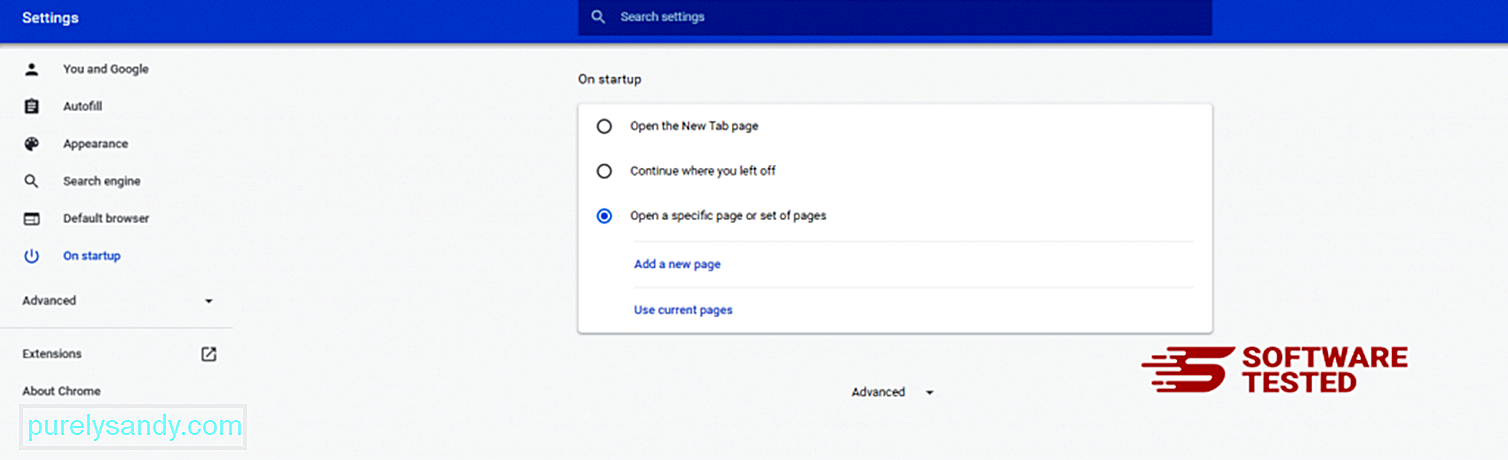
Google Chrome இன் மெனு ஐகானுக்குச் சென்று அமைப்புகள் & gt; தேடுபொறி , பின்னர் தேடுபொறிகளை நிர்வகி என்பதைக் கிளிக் செய்க. Chrome க்கு கிடைக்கக்கூடிய இயல்புநிலை தேடுபொறிகளின் பட்டியலை நீங்கள் காண்பீர்கள். சந்தேகத்திற்குரியது என்று நீங்கள் நினைக்கும் எந்த தேடுபொறியையும் நீக்கு. தேடுபொறிக்கு அருகிலுள்ள மூன்று-புள்ளி மெனுவைக் கிளிக் செய்து பட்டியலிலிருந்து அகற்று என்பதைக் கிளிக் செய்க. 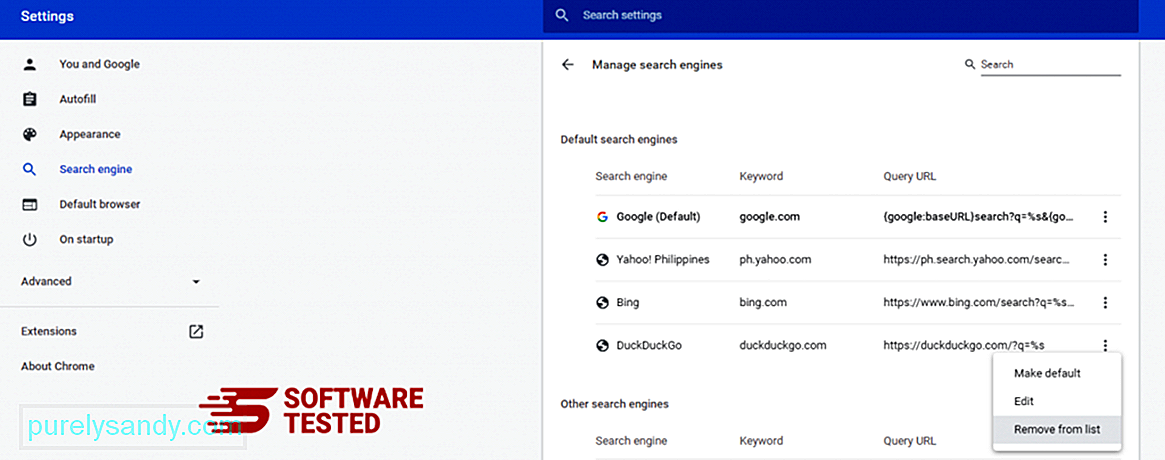
உங்கள் உலாவியின் மேல் வலதுபுறத்தில் அமைந்துள்ள மெனு ஐகானைக் கிளிக் செய்து, அமைப்புகள் ஐத் தேர்வுசெய்க. பக்கத்தின் கீழே உருட்டவும், பின்னர் அமைப்புகளை அவற்றின் அசல் இயல்புநிலைகளுக்கு மீட்டமை மீட்டமை மற்றும் சுத்தம் என்பதைக் கிளிக் செய்யவும். செயலை உறுதிப்படுத்த அமைப்புகளை மீட்டமை பொத்தானைக் கிளிக் செய்க. 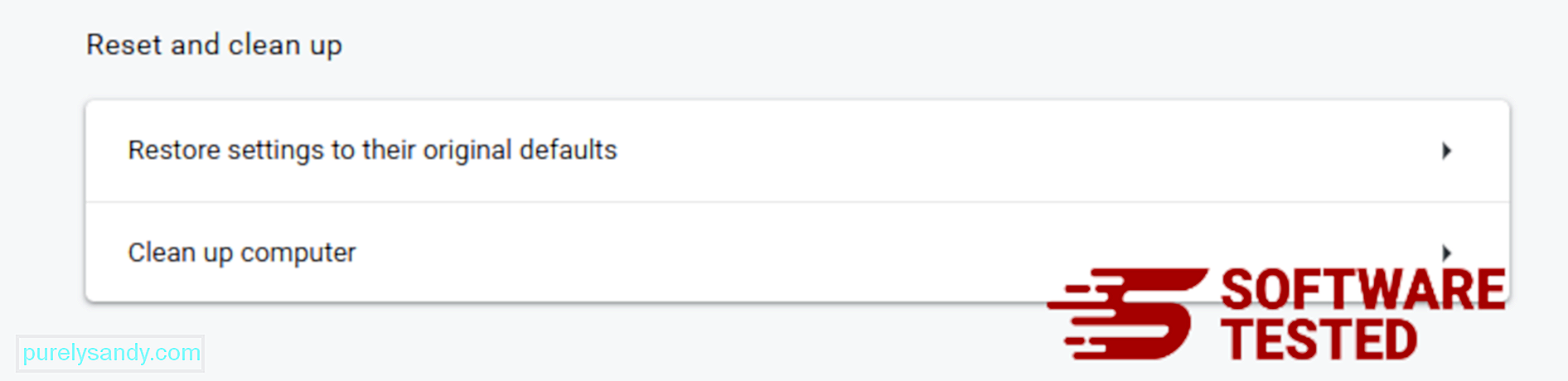
இந்த படி உங்கள் தொடக்கப் பக்கம், புதிய தாவல், தேடுபொறிகள், பின் செய்யப்பட்ட தாவல்கள் மற்றும் நீட்டிப்புகளை மீட்டமைக்கும். இருப்பினும், உங்கள் புக்மார்க்குகள், உலாவி வரலாறு மற்றும் சேமித்த கடவுச்சொற்கள் சேமிக்கப்படும்.
மொஸில்லா பயர்பாக்ஸிலிருந்து DownloadManagerNow ஐ நீக்குவது எப்படிமற்ற உலாவிகளைப் போலவே, தீம்பொருளும் மொஸில்லா பயர்பாக்ஸின் அமைப்புகளை மாற்ற முயற்சிக்கிறது. DownloadManagerNow இன் அனைத்து தடயங்களையும் அகற்ற இந்த மாற்றங்களை நீங்கள் செயல்தவிர்க்க வேண்டும். ஃபயர்பாக்ஸிலிருந்து DownloadManagerNow ஐ முழுமையாக நீக்க கீழேயுள்ள படிகளைப் பின்பற்றவும்:
1. ஆபத்தான அல்லது அறிமுகமில்லாத நீட்டிப்புகளை நிறுவல் நீக்கு.நிறுவலை நினைவில் இல்லாத அறிமுகமில்லாத நீட்டிப்புகளுக்கு பயர்பாக்ஸை சரிபார்க்கவும். இந்த நீட்டிப்புகள் தீம்பொருளால் நிறுவப்பட்டிருக்க ஒரு பெரிய வாய்ப்பு உள்ளது. இதைச் செய்ய, மொஸில்லா பயர்பாக்ஸைத் தொடங்கவும், மேல்-வலது மூலையில் உள்ள மெனு ஐகானைக் கிளிக் செய்து, பின்னர் துணை நிரல்கள் & gt; நீட்டிப்புகள் .
நீட்டிப்புகள் சாளரத்தில், DownloadManagerNow மற்றும் பிற சந்தேகத்திற்கிடமான செருகுநிரல்களைத் தேர்வுசெய்க. நீட்டிப்புக்கு அருகிலுள்ள மூன்று-புள்ளி மெனுவைக் கிளிக் செய்து, இந்த நீட்டிப்புகளை நீக்க அகற்று ஐத் தேர்ந்தெடுக்கவும். 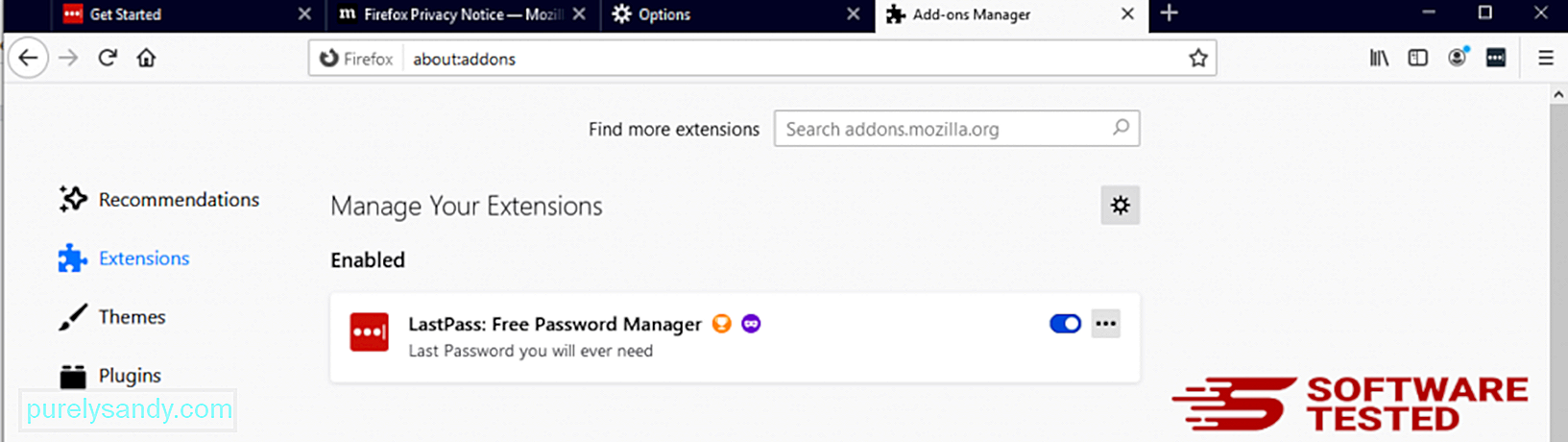
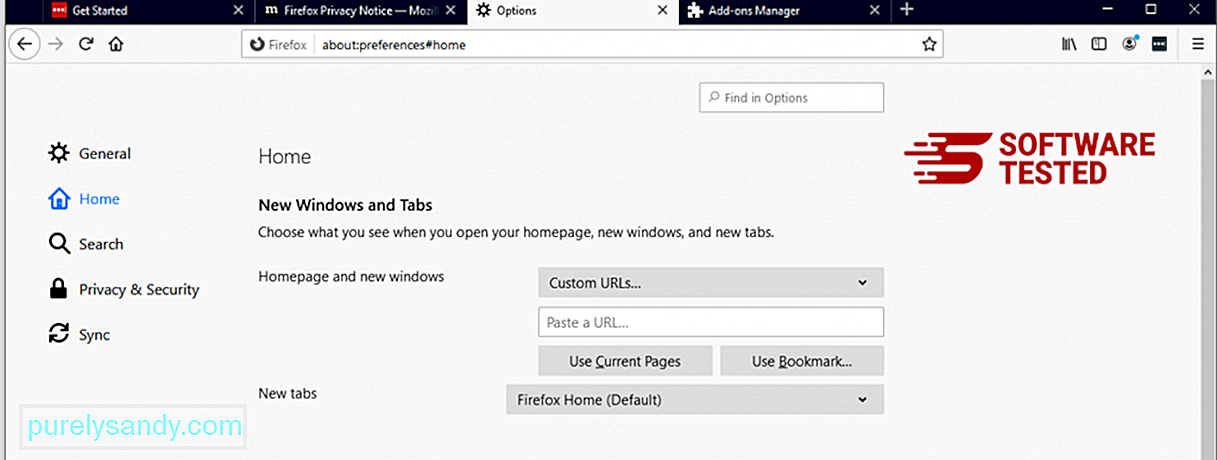
உலாவியின் மேல்-வலது மூலையில் உள்ள பயர்பாக்ஸ் மெனுவைக் கிளிக் செய்து, பின்னர் விருப்பங்கள் & ஜிடி; பொது. தீங்கிழைக்கும் முகப்புப்பக்கத்தை நீக்கி, நீங்கள் விரும்பிய URL ஐ தட்டச்சு செய்க. அல்லது இயல்புநிலை முகப்புப்பக்கத்திற்கு மாற்ற மீட்டமை என்பதைக் கிளிக் செய்யலாம். புதிய அமைப்புகளைச் சேமிக்க சரி என்பதைக் கிளிக் செய்க.
3. மொஸில்லா பயர்பாக்ஸை மீட்டமைக்கவும். பயர்பாக்ஸ் மெனுவுக்குச் சென்று, பின்னர் கேள்விக்குறியைக் கிளிக் செய்க (உதவி). சரிசெய்தல் தகவலைத் தேர்வுசெய்க. உங்கள் உலாவிக்கு புதிய தொடக்கத்தைத் தர ஃபயர்பாக்ஸ் பொத்தானை அழுத்தவும். 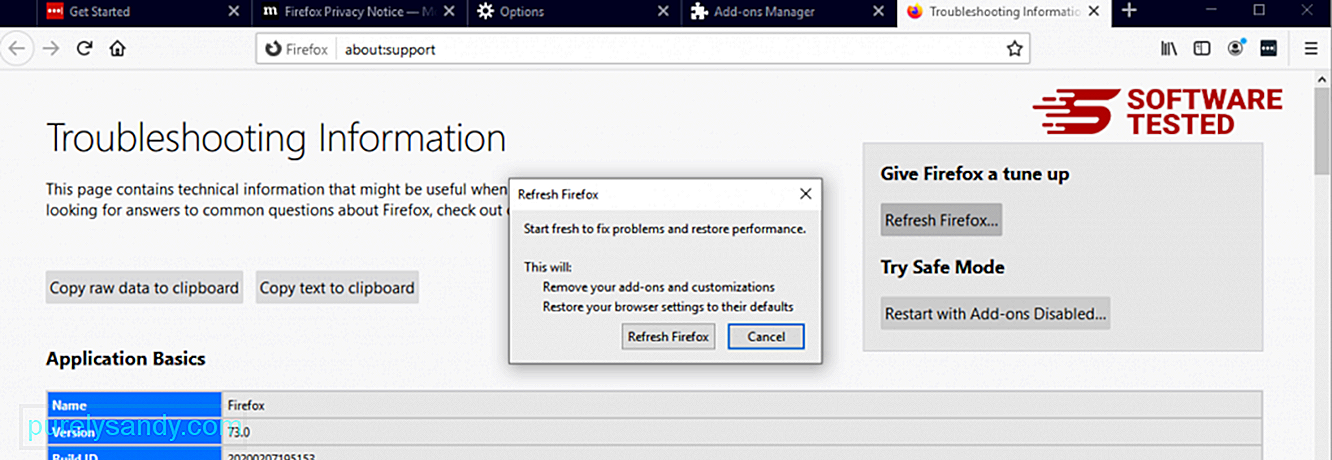
நீங்கள் மேலே உள்ள படிகளை முடித்ததும், DownloadManagerNow உங்கள் மொஸில்லா பயர்பாக்ஸ் உலாவியில் இருந்து முற்றிலும் இல்லாமல் போகும்.
இன்டர்நெட் எக்ஸ்ப்ளோரரிடமிருந்து DownloadManagerNow ஐ எவ்வாறு அகற்றுவதுதீம்பொருள் என்பதை உறுதிப்படுத்த உங்கள் உலாவி ஹேக் செய்யப்பட்டுவிட்டது மற்றும் அனைத்து அங்கீகரிக்கப்படாத மாற்றங்களும் இன்டர்நெட் எக்ஸ்ப்ளோரரில் மாற்றப்பட்டுள்ளன, கீழே கொடுக்கப்பட்டுள்ள படிகளைப் பின்பற்றவும்:
1. ஆபத்தான துணை நிரல்களை அகற்றவும். தீம்பொருள் உங்கள் உலாவியைக் கடத்தும்போது, உங்களுக்குத் தெரியாமல் இன்டர்நெட் எக்ஸ்ப்ளோரரில் திடீரென தோன்றும் துணை நிரல்கள் அல்லது கருவிப்பட்டிகளைப் பார்க்கும்போது வெளிப்படையான அறிகுறிகளில் ஒன்று. இந்த துணை நிரல்களை நிறுவல் நீக்க, இன்டர்நெட் எக்ஸ்ப்ளோரர் ஐத் தொடங்க, மெனுவைத் திறக்க உலாவியின் மேல் வலது மூலையில் உள்ள கியர் ஐகானைக் கிளிக் செய்து, பின்னர் துணை நிரல்களை நிர்வகி என்பதைத் தேர்வுசெய்க. 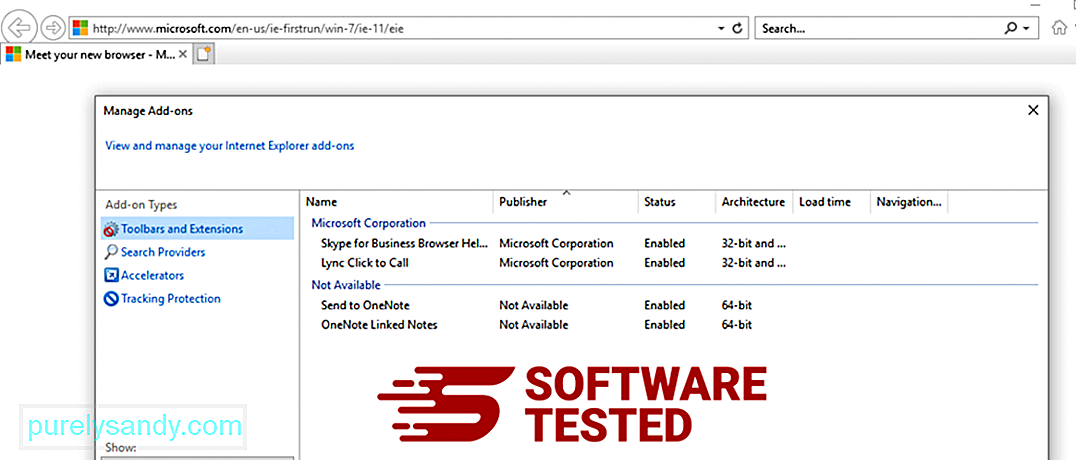
துணை நிரல்களை நிர்வகி சாளரத்தைக் காணும்போது, (தீம்பொருளின் பெயர்) மற்றும் பிற சந்தேகத்திற்கிடமான செருகுநிரல்கள் / துணை நிரல்களைத் தேடுங்கள். முடக்கு என்பதைக் கிளிக் செய்வதன் மூலம் இந்த செருகுநிரல்களை / துணை நிரல்களை முடக்கலாம். 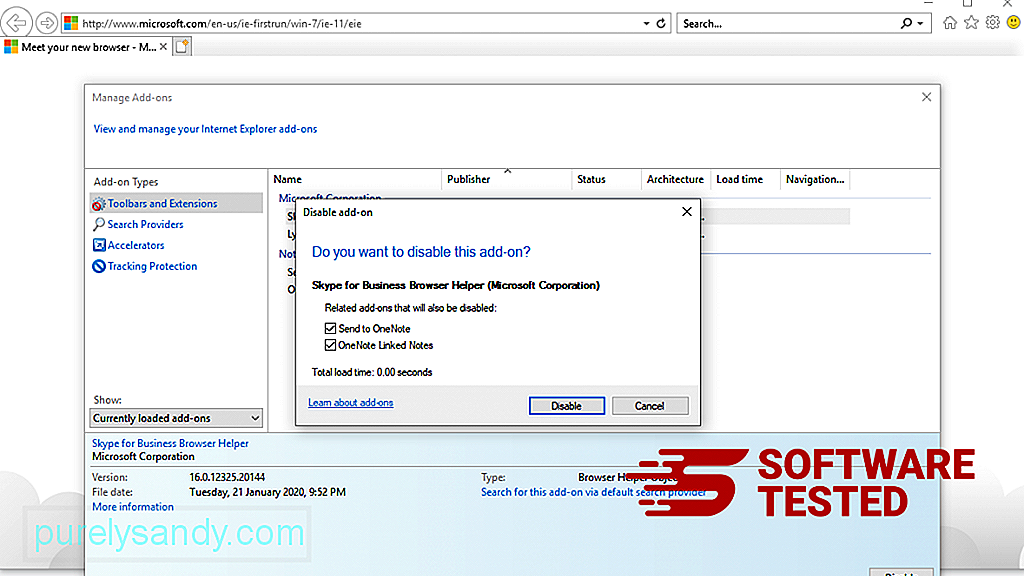
நீங்கள் திடீரென்று வேறு தொடக்கப் பக்கத்தைக் கொண்டிருந்தால் அல்லது உங்கள் இயல்புநிலை தேடுபொறி மாற்றப்பட்டால், நீங்கள் அதை இன்டர்நெட் எக்ஸ்ப்ளோரரின் அமைப்புகள் மூலம் மாற்றலாம். இதைச் செய்ய, உலாவியின் மேல்-வலது மூலையில் உள்ள கியர் ஐகானைக் கிளிக் செய்து, பின்னர் இணைய விருப்பங்கள் ஐத் தேர்ந்தெடுக்கவும். 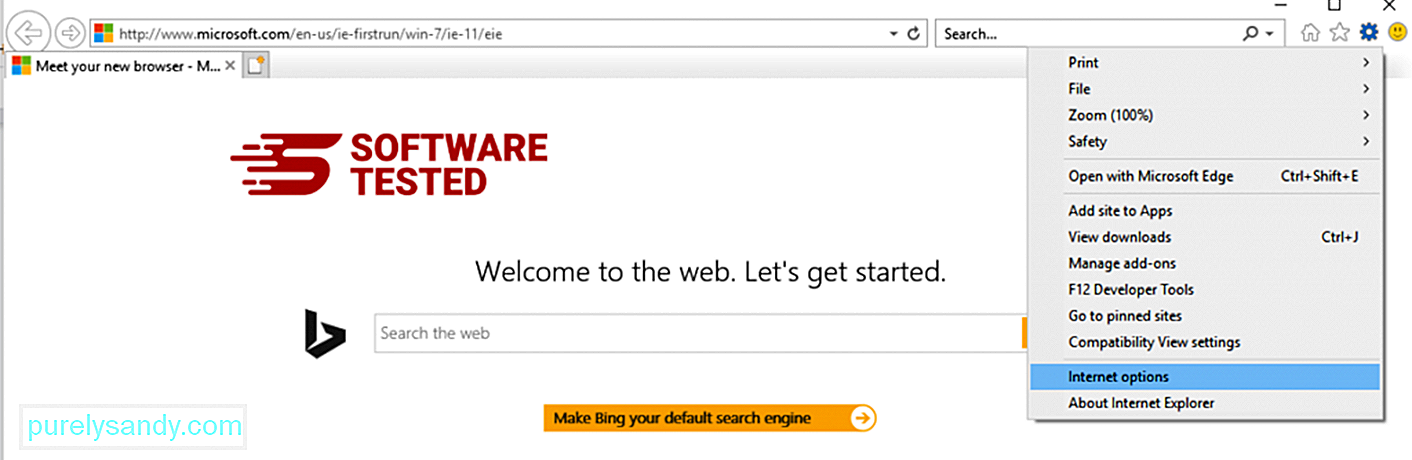
பொது தாவலின் கீழ், முகப்பு URL ஐ நீக்கி, உங்களுக்கு விருப்பமான முகப்புப்பக்கத்தை உள்ளிடவும். புதிய அமைப்புகளைச் சேமிக்க விண்ணப்பிக்கவும் என்பதைக் கிளிக் செய்க. 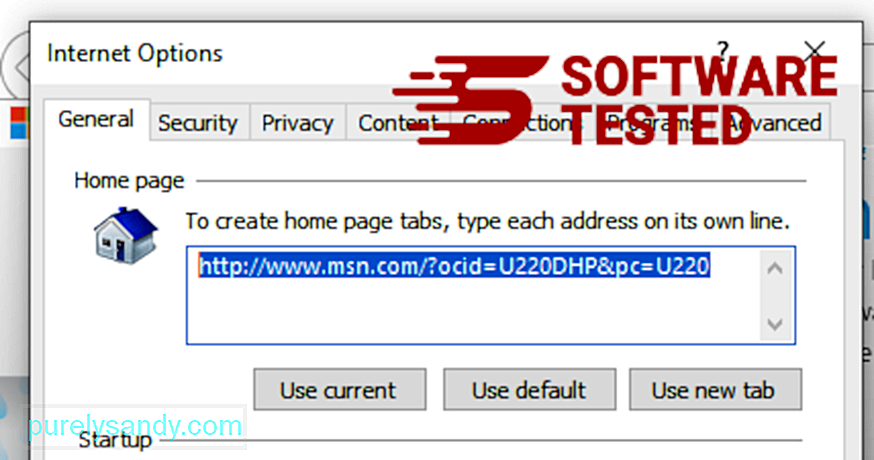
இன்டர்நெட் எக்ஸ்ப்ளோரர் மெனுவிலிருந்து (மேலே உள்ள கியர் ஐகான்), இணைய விருப்பங்கள் ஐத் தேர்ந்தெடுக்கவும். மேம்பட்ட தாவலைக் கிளிக் செய்து, பின்னர் மீட்டமை என்பதைத் தேர்ந்தெடுக்கவும். 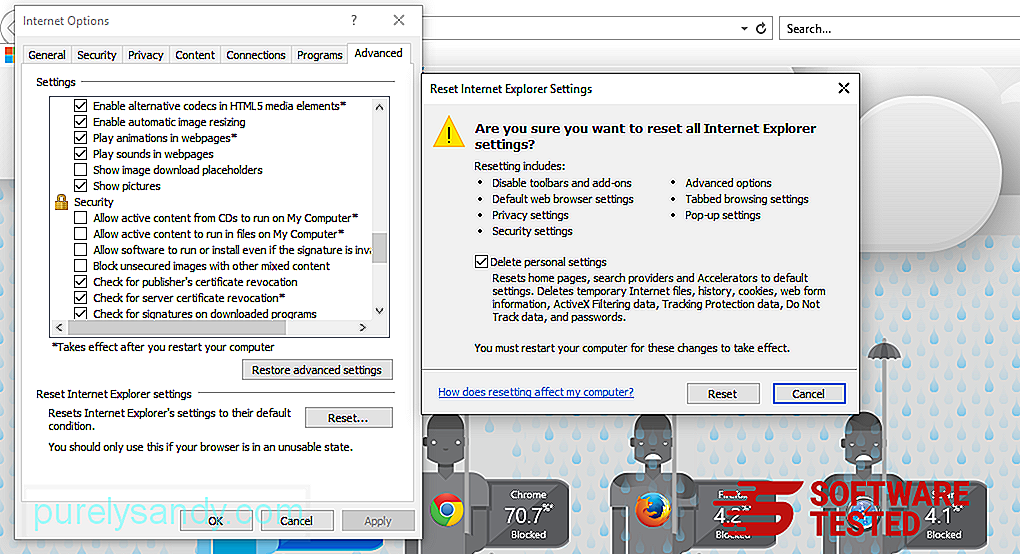
மீட்டமை சாளரத்தில், தனிப்பட்ட அமைப்புகளை நீக்கு என்பதைத் தட்டவும், செயலை உறுதிப்படுத்த மீட்டமை பொத்தானைக் கிளிக் செய்க. மைக்ரோசாஃப்ட் எட்ஜில் DownloadManagerNow ஐ நிறுவல் நீக்கு
உங்கள் கணினி தீம்பொருளால் பாதிக்கப்பட்டுள்ளதாக நீங்கள் சந்தேகித்தால், உங்கள் மைக்ரோசாஃப்ட் எட்ஜ் உலாவி பாதிக்கப்பட்டுள்ளதாக நீங்கள் நினைத்தால், உங்கள் உலாவியை மீட்டமைப்பதே மிகச் சிறந்த விஷயம்.
அங்கே உங்கள் கணினியில் உள்ள தீம்பொருளின் அனைத்து தடயங்களையும் முழுவதுமாக அகற்ற உங்கள் மைக்ரோசாஃப்ட் எட்ஜ் அமைப்புகளை மீட்டமைக்க இரண்டு வழிகள். மேலும் தகவலுக்கு கீழே உள்ள வழிமுறைகளைப் பார்க்கவும்.
முறை 1: எட்ஜ் அமைப்புகள் வழியாக மீட்டமைக்கிறது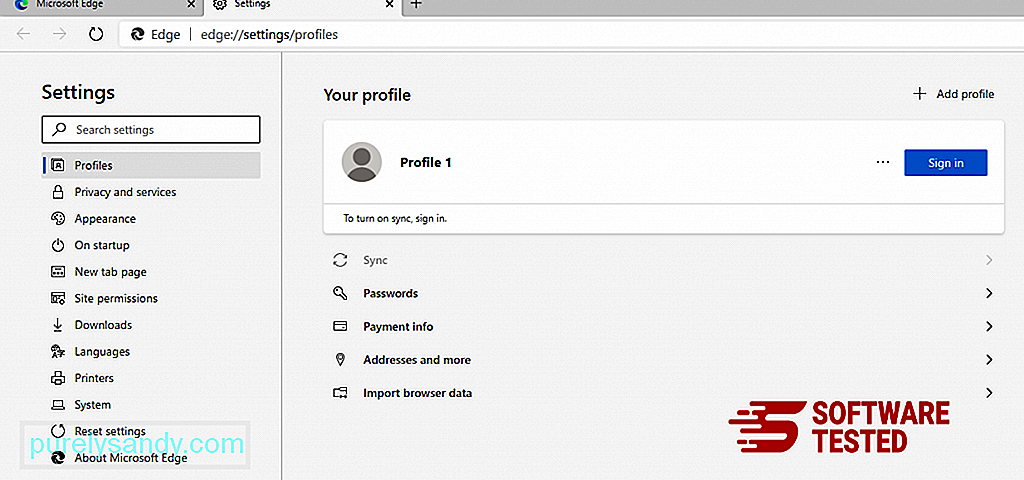 அமைப்புகள் சாளரத்தில், மீட்டமை அமைப்புகளின் கீழ் அவற்றின் கொடா அமைப்புகளுக்கு மீட்டமை. உறுதிப்படுத்த மீட்டமை பொத்தானைக் கிளிக் செய்க. இந்த செயல் உங்கள் உலாவியின் தொடக்கப் பக்கம், புதிய தாவல் பக்கம், இயல்புநிலை தேடுபொறி மற்றும் பின் செய்யப்பட்ட தாவல்களை மீட்டமைக்கும். உங்கள் நீட்டிப்புகளும் முடக்கப்படும் மற்றும் குக்கீகள் போன்ற அனைத்து தற்காலிக தரவுகளும் நீக்கப்படும்.
அமைப்புகள் சாளரத்தில், மீட்டமை அமைப்புகளின் கீழ் அவற்றின் கொடா அமைப்புகளுக்கு மீட்டமை. உறுதிப்படுத்த மீட்டமை பொத்தானைக் கிளிக் செய்க. இந்த செயல் உங்கள் உலாவியின் தொடக்கப் பக்கம், புதிய தாவல் பக்கம், இயல்புநிலை தேடுபொறி மற்றும் பின் செய்யப்பட்ட தாவல்களை மீட்டமைக்கும். உங்கள் நீட்டிப்புகளும் முடக்கப்படும் மற்றும் குக்கீகள் போன்ற அனைத்து தற்காலிக தரவுகளும் நீக்கப்படும். 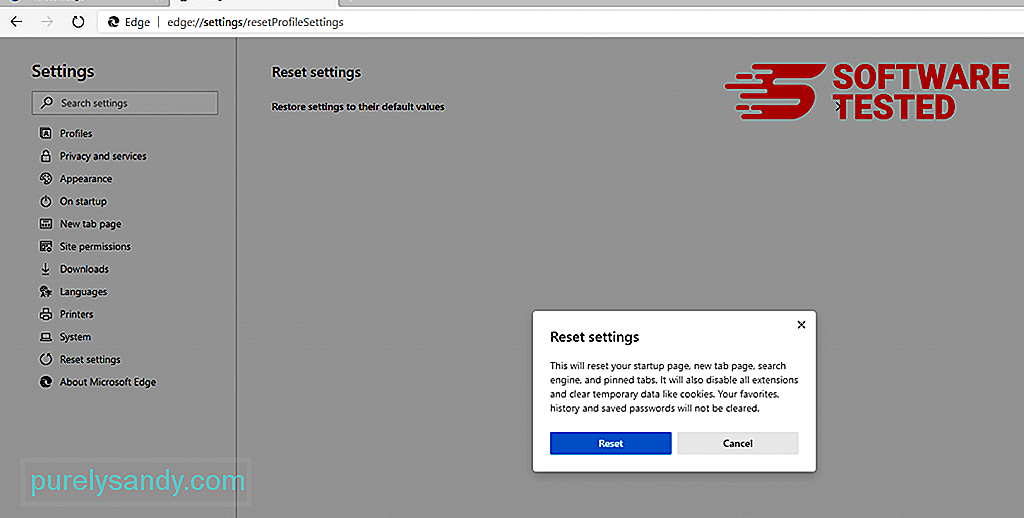
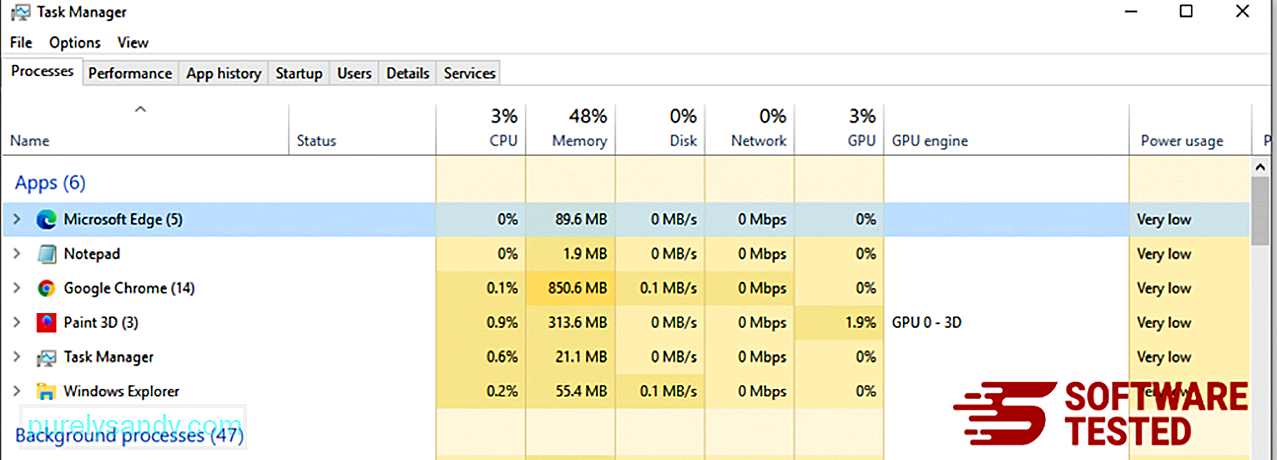
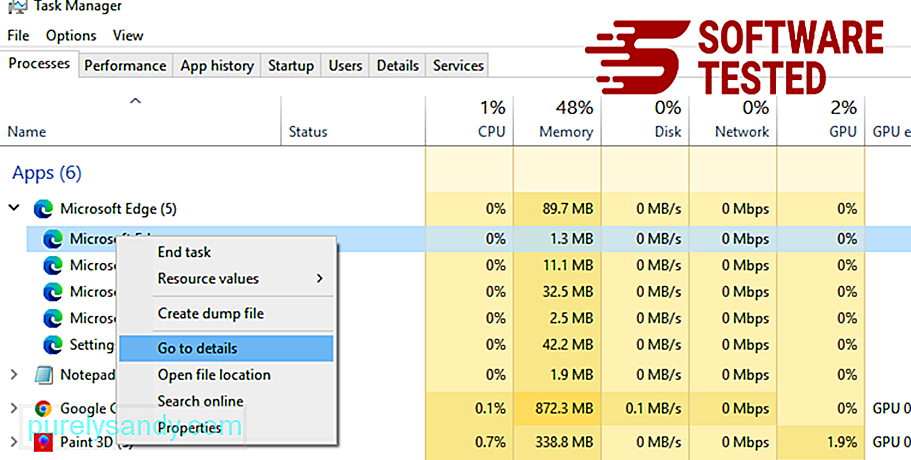
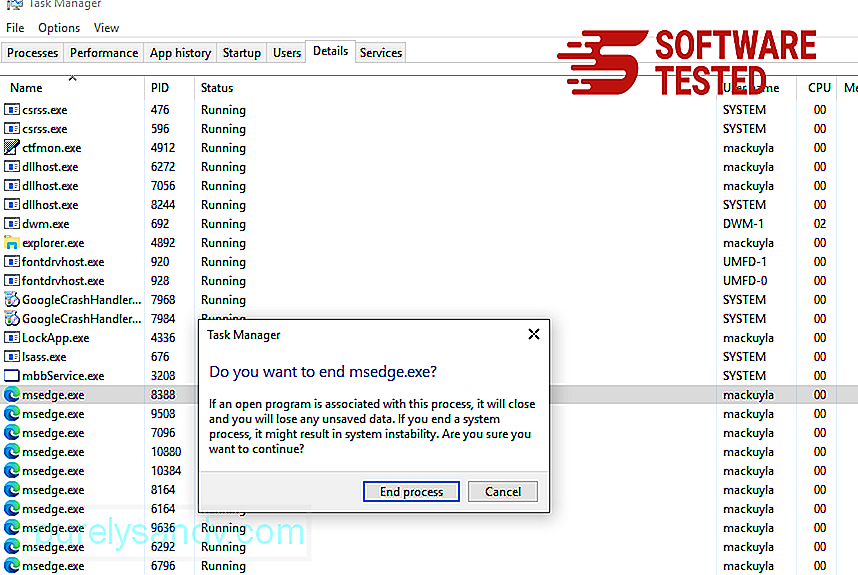
இதைச் செய்வதற்கான படிகள் இங்கே:
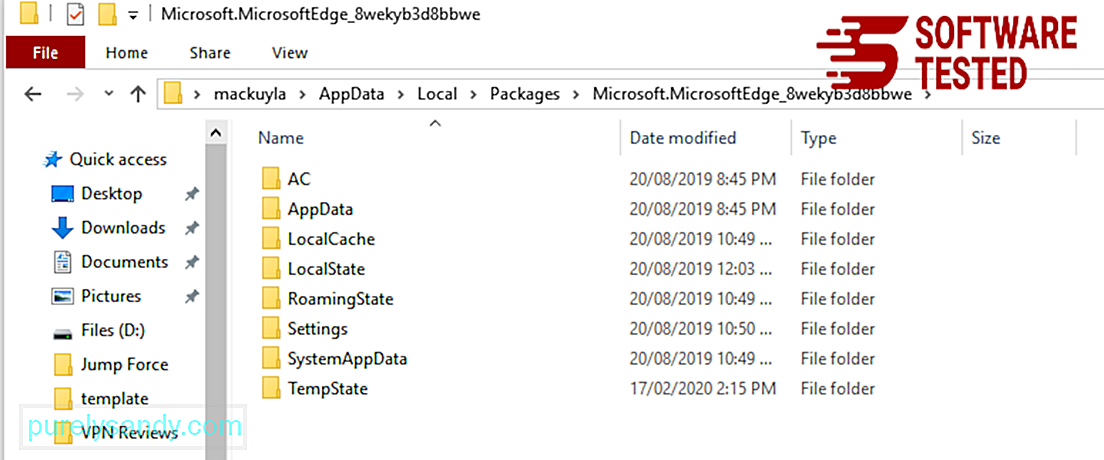
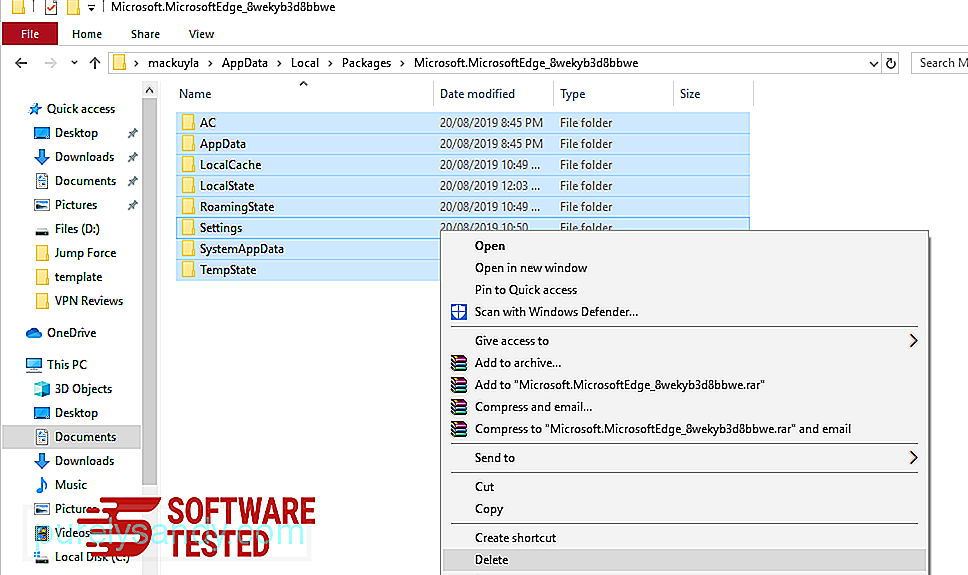
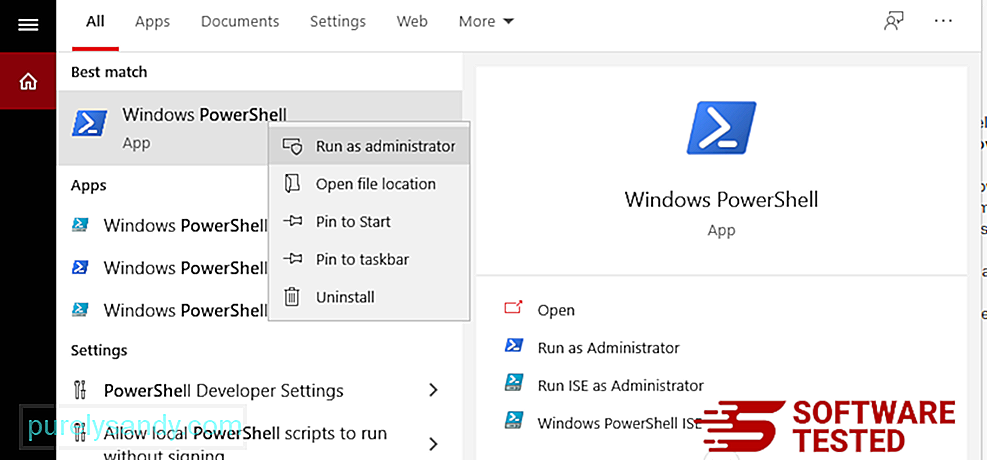
Get-AppXPackage -AllUsers -Name Microsoft.MicrosoftEdge | முன்னறிவிப்பு {Add-AppxPackage -DisableDevelopmentMode -Register $ ($ _. InstallLocation) \ AppXManifest.xml -Verbose} 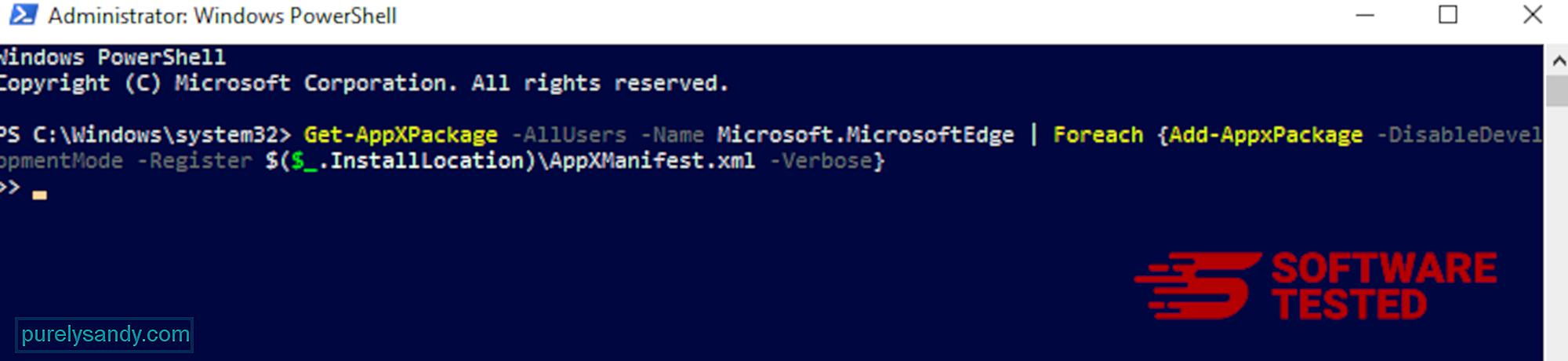
கணினியின் உலாவி தீம்பொருளின் முக்கிய இலக்குகளில் ஒன்றாகும் - அமைப்புகளை மாற்றுவது, புதிய நீட்டிப்புகளைச் சேர்ப்பது மற்றும் இயல்புநிலை தேடுபொறியை மாற்றுவது. எனவே உங்கள் சஃபாரி DownloadManagerNow உடன் பாதிக்கப்பட்டுள்ளதாக நீங்கள் சந்தேகித்தால், நீங்கள் எடுக்கக்கூடிய படிகள் இவை:
1. சந்தேகத்திற்கிடமான நீட்டிப்புகளை நீக்கு சஃபாரி வலை உலாவியைத் துவக்கி மேல் மெனுவிலிருந்து சஃபாரி ஐக் கிளிக் செய்க. கீழ்தோன்றும் மெனுவிலிருந்து விருப்பத்தேர்வுகள் என்பதைக் கிளிக் செய்க. 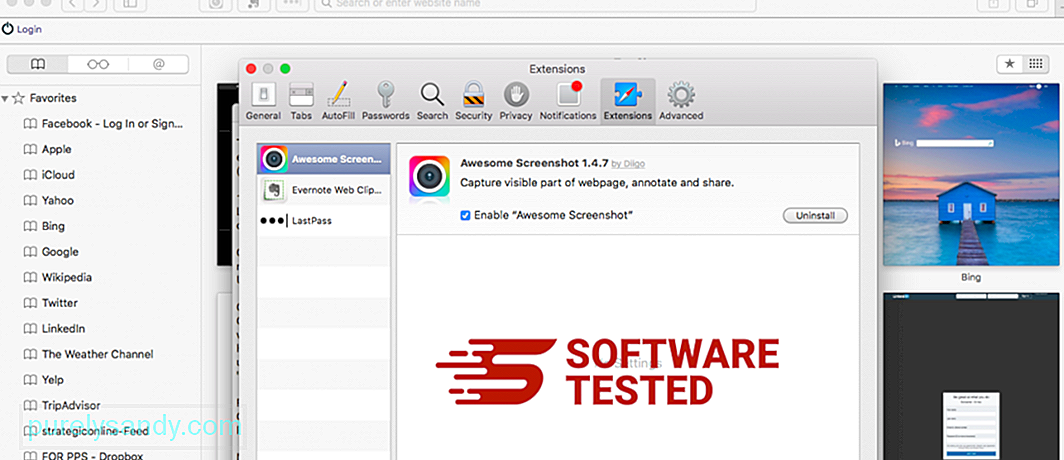
மேலே உள்ள நீட்டிப்புகள் தாவலைக் கிளிக் செய்து, இடது மெனுவில் தற்போது நிறுவப்பட்ட நீட்டிப்புகளின் பட்டியலைக் காண்க. DownloadManagerNow அல்லது நிறுவலை நினைவில் கொள்ளாத பிற நீட்டிப்புகளைப் பாருங்கள். நீட்டிப்பை நீக்க நிறுவல் நீக்கு பொத்தானைக் கிளிக் செய்க. உங்கள் எல்லா தீங்கிழைக்கும் நீட்டிப்புகளுக்கும் இதைச் செய்யுங்கள்.
2. உங்கள் முகப்புப்பக்கத்தில் மாற்றங்களை மாற்றவும்சஃபாரி திறந்து, பின்னர் சஃபாரி & ஜிடி; விருப்பத்தேர்வுகள். பொது ஐக் கிளிக் செய்க. முகப்புப்பக்கம் புலத்தைப் பார்த்து, இது திருத்தப்பட்டதா என்று பாருங்கள். DownloadManagerNow ஆல் உங்கள் முகப்புப்பக்கம் மாற்றப்பட்டால், URL ஐ நீக்கிவிட்டு நீங்கள் பயன்படுத்த விரும்பும் முகப்புப்பக்கத்தில் தட்டச்சு செய்க. வலைப்பக்கத்தின் முகவரிக்கு முன் http: // ஐ சேர்ப்பதை உறுதிசெய்க.
3. சஃபாரி மீட்டமை 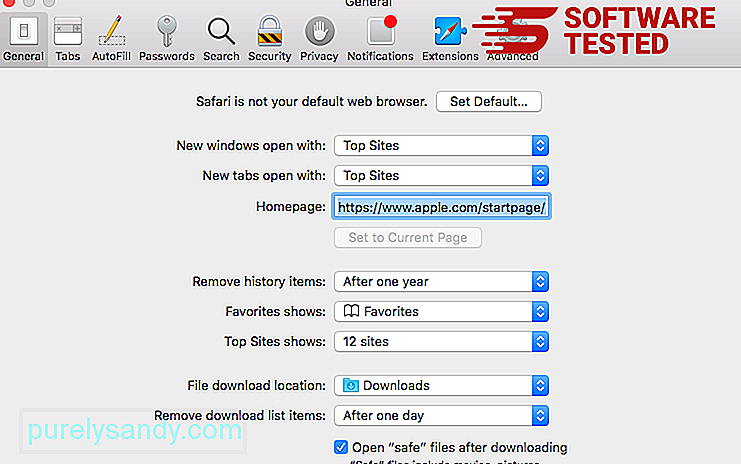
சஃபாரி பயன்பாட்டைத் திறந்து, திரையின் மேல் இடதுபுறத்தில் உள்ள மெனுவிலிருந்து சஃபாரி ஐக் கிளிக் செய்க. சஃபாரி மீட்டமை என்பதைக் கிளிக் செய்க. நீங்கள் எந்த கூறுகளை மீட்டமைக்க விரும்புகிறீர்கள் என்பதைத் தேர்வுசெய்யக்கூடிய உரையாடல் சாளரம் திறக்கும். அடுத்து, செயலை முடிக்க மீட்டமை பொத்தானைக் கிளிக் செய்க.
சுருக்கம்DownloadManagerNow என்பது இன்று இணைய உலகில் பெருகும் பல உலாவி கடத்தல்காரன் / ஆட்வேர்களில் ஒன்றாகும். பிற தீம்பொருள் வகைகளுடன் ஒப்பிடும்போது இது குறைவான ஆபத்தானது என்றாலும், ஆபத்து இன்னும் உள்ளது. இருப்பினும், DownloadManagerNow மீண்டும் உருவாக்கப்படாது என்பதை உறுதிப்படுத்த நீக்குதல் செயல்பாட்டில் நீங்கள் முழுமையாக இருக்க வேண்டும்.
YouTube வீடியோ: DownloadManagerNow
09, 2025

